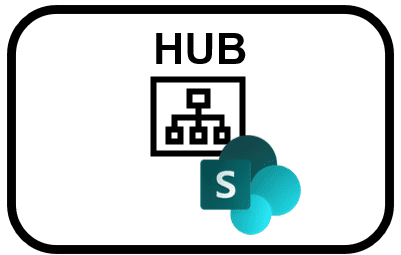Managed Properties für HUB Sites
In Microsoft 365 werden drei relevante Managed Properties automatisch bereitgestellt, welche in der Suche weiterverwendet werden können.
| Property name | Type | Multi-valued | Queryable | Searchable | Retrievable | Refinable | Sortable | Mapped crawled properties | Comment |
|---|---|---|---|---|---|---|---|---|---|
| DepartmentId | Text | No | Yes | No | Yes | Yes | No | ows_DepartmentId | Site ID of the hub of the immediate hub. Applies to all items in the hub/associated sites. |
| RelatedHubSites | Text | Yes | Yes | No | Yes | No | No | ows_RelatedHubSites | Site IDs of associated hubs including hub hierarchies. Can be used instead of DepartmentId for most scenarios. Applies to all items in the hub/associated sites. |
| IsHubSite | Yes/No | No | Yes | No | Yes | No | No | ows_IsHubSite | Applies to the site result of a hub (contentclass=STS_Site) |
Der Auszug der obigen Tabelle wie auch eine Auflistung aller vorhandenen Managed Properties ist auf der Microsoft Learn Seite zu finden: Overview of crawled and managed properties in SharePoint Online – SharePoint in Microsoft 365 | Microsoft Learn
PnP Modern Search Web Parts
Für die Suche werden die kostenlosen, auf GitHub, verfügbaren PnP Modern Search Web Parts verwendet. In den folgenden Verlinkungen findest du mehr darüber, wie die Web Parts installiert oder updated werden.
Such-Seite erstellen
Als erstes wird eine neue SharePoint Seite angelegt. Es ist ausreichend, wenn lediglich die Web Parts Search Box wie auch ein Search Results hinzugefügt werden:
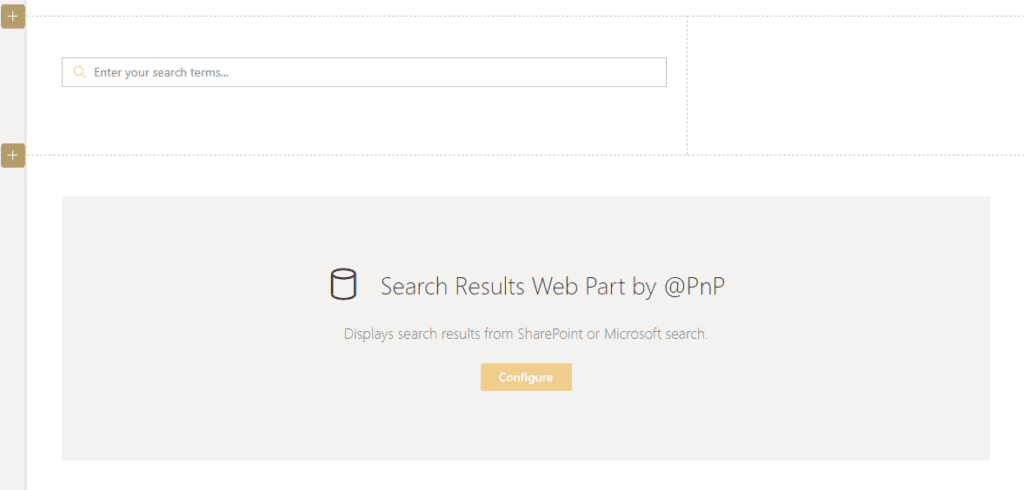
Mittels Search Query alle Sites anzeigen
Um dann mit den HUB Sites wie auch verbundenen Sites zu arbeiten, müssen über den Search Query alle Sites angezeigt werden. Danach können die entsprechenden Werte direkt im Search Results Web Part angezeigt werden.
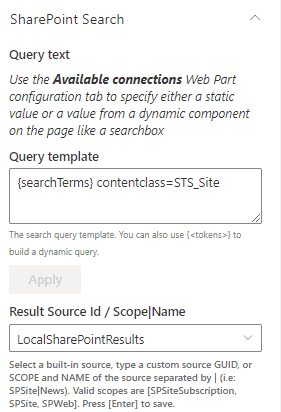
Mit dem Search Query {searchTerms} contentclass=STS_Site werden alle Sites angezeigt.
HUB Site Werte anzeigen
Um besser zu sehen, welche Site – welche Information, zu den HUB Sites enthält, ist es am einfachsten, die entsprechenden Managed Properties im Search Results Web Part anzuzeigen. Dafür einfach die entsprechenden HUB Site Managed Properties als Spalten im Search Results Web Part hinzufügen.
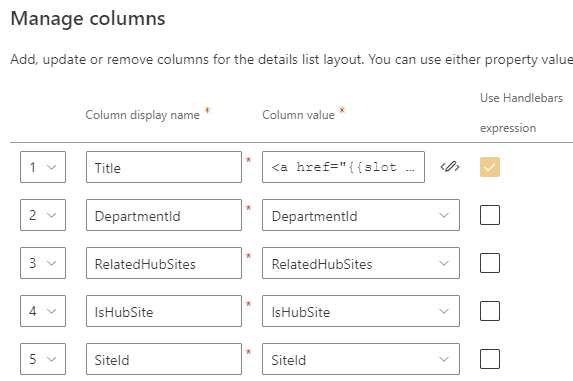
Die entsprechenden Werte werden nun angezeigt und es ist direkt ersichtlich, welche ID verwendet werden und welche Sites HUB Sites sind. Als zusätzliches Property habe ich die SiteID angezeigt, so wird noch besser erkenntlich, welche Site mit welcher verbunden ist.
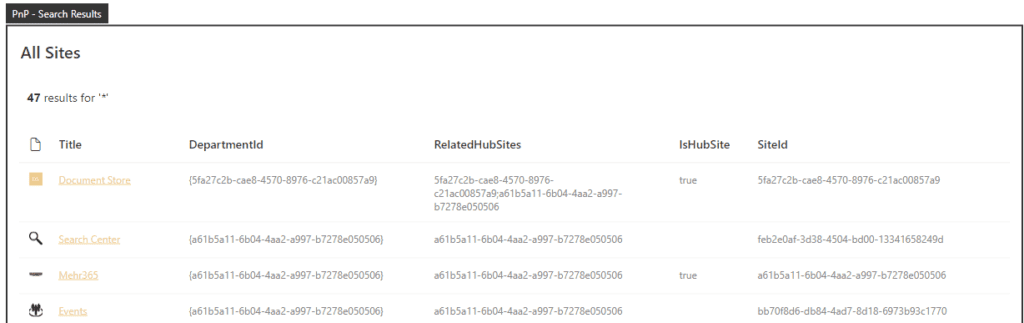
Zugewiesene Sites einer HUB Site anzeigen
Mit den vorangegangen Informationen kann nun weiter gearbeitet werden. Die IDs können wir uns zu nutze machen und werden nun alle Sites, die einem HUB zugewiesen sind, direkt auf der HUB Site mittels Search anzeigen.
Dafür muss ein Search Results Web Part auf einer Seite des HUBs hinzugefügt werden. Mittels Search Query werden dabei alle Sites angezeigt, welche als DepartmentID der aktuellen Site-ID entsprechen.
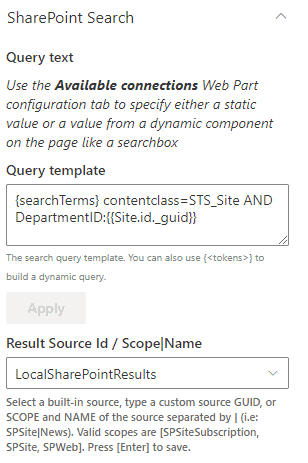
{searchTerms} contentclass=STS_Site AND DepartmentID:{{Site.id._guid}}
contentclass=STS_Site : Nur Sites anzeigen
DepartmentID:{{Site.id._guid}} : DepartmentID entspricht der aktuellen Site ID
Alle Sites, welche den Bedingungen im Search Query entsprechen, werden nun im Search Results Web Part angezeigt.